iOS16键盘震动如何启用?苹果手机凭借卓越的性能表现持续获得用户青睐,其系统内置的触感反馈功能为文字输入增添了新维度。本文将详细解析iOS16系统中键盘震动功能的完整启用流程,帮助用户更好地体验触觉交互带来的输入乐趣。
iOS16触感键盘设置全解析
1、唤醒设备主界面后,定位并点击灰色齿轮图标进入「系统设置」模块,在功能列表中找到银色喇叭与手掌结合的「声音与触感」选项。
2、滑动屏幕至交互设置区域,可见带有键盘图标的「键盘反馈」配置项,点击该条目进入二级设置界面。
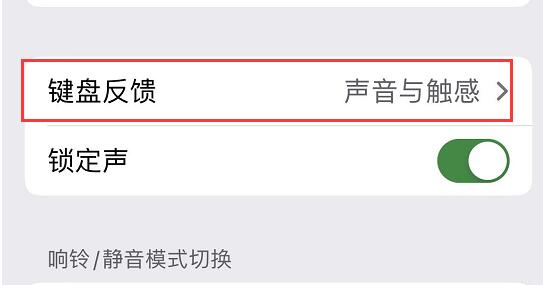
3、在参数调整面板中,将「触感」功能的开关滑块向右滑动至绿色激活状态。此时系统将自动保存配置,用户在微信、备忘录等应用中使用原生键盘输入时将获得细腻的震动反馈。需注意当前系统版本暂不支持震动强度分级调节功能。
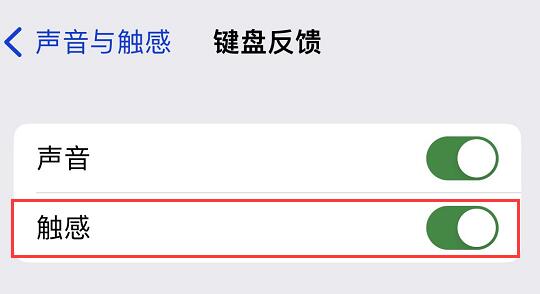
完成上述三步操作后,用户即可享受全新的输入体验。触觉反馈功能可有效提升盲打准确率,特别适合在行走或光线不足的环境中使用。该功能兼容iPhone 8及更新机型,建议保持系统版本在iOS16.1以上以获得最佳兼容性。
值得注意的是,震动反馈仅支持系统自带键盘,第三方输入法需开发者适配后方可使用该特性。若出现触感失效情况,建议依次检查系统触觉反馈总开关、省电模式状态以及键盘当前主题设置。合理使用该功能不仅能提升输入效率,更能通过触觉感知增强人机交互的自然度。
苹果始终致力于优化用户体验,键盘震动功能正是其注重细节设计的体现。随着系统版本迭代,未来或将开放更多自定义选项,建议用户定期更新系统以获取最新功能。掌握这些设置技巧,将帮助您更充分地发掘iOS设备的潜能。

















